写毕业论文那阵子,谁不是对着 Word 文档小心翼翼的?尤其是页眉,学校要求严,多一点少一点都不行。可偏偏 Word 2019 的页眉里有个回车箭头,看着碍眼不说,手贱删了它,好家伙,页眉间距一下子变大了,文字离页边距老远,怎么调都调不回去。这要是提交上去,格式审查肯定过不了,急得人直冒汗。今天小编就说说,碰到这种情况该咋办,都是亲测有用的法子,一起往下看吧!
先弄明白:为啥删了箭头,间距会变大?
你可能会想,一个小小的箭头,删了就删了,咋还影响间距呢?其实啊,这个箭头不是普通的符号,它是页眉段落的 “结束标记”。Word 里的段落都是靠这标记来识别格式的,比如行距、间距这些,全靠它记着呢。
你删了这个箭头,就相当于告诉 Word “这段落没结尾了”,它就会乱猜格式,要么把间距拉大,要么把文字挤到一起。小编之前帮同学改论文,他就是觉得箭头难看,直接选中删了,结果页眉和正文之间空出一大块,怎么拉都拉不动,后来才知道是这个原因。
虽然这看起来是个小问题,但对毕业论文来说,格式错一点都可能被打回来重改,可不能马虎。
解决办法一:把箭头弄回来,再隐藏它
既然删了会出问题,那最直接的就是把箭头恢复,再让它不显示,这样既不影响格式,又看着清爽。
步骤很简单:
- 双击页眉区域,进入编辑模式,你会看到页眉里可能只剩文字,原来箭头的位置空空的;
- 把光标移到页眉文字的最后面,按一下 “Enter” 键,这时候那个讨厌的箭头就会重新出现;
- 回到 “开始” 选项卡,找到那个长得像 “¶” 的按钮(显示 / 隐藏编辑标记),点一下,箭头就不见了;
- 这时候再看间距,是不是恢复正常了?
小编试的时候,按完 Enter 键箭头出来的瞬间,间距就自己缩回去了,特神奇。不过话说回来,要是按了 Enter 键还是没箭头,可能是你之前删得太彻底,得用下面的办法。
解决办法二:调段落格式,把间距压回去
要是箭头实在弄不回来,或者你就是不想让它存在,也能通过调段落格式把间距改回来。
具体步骤:
- 双击页眉进入编辑模式,选中页眉里的所有文字;
- 右键选中的文字,选 “段落”,会弹出一个设置框;
- 看 “缩进和间距” 里的 “段前” 和 “段后”,要是数值太大(比如大于 0 磅),就改成 0;
- 再看 “行距”,选 “固定值”,把数值调到合适的大小(一般 20-25 磅就行,根据你论文的字体大小定);
- 点 “确定”,间距基本就正常了。
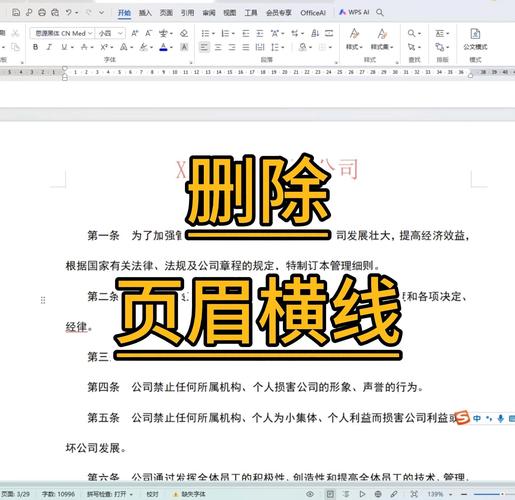
有个同学用这个方法,把 “段前” 从 12 磅改成 0,页眉一下子就回到原来的位置了。不过要注意,改的时候别调太小,不然文字可能会重叠。
解决办法三:用样式还原,适合格式乱得厉害的
要是前面两招都不管用,可能是页眉的样式被你改乱了。毕业论文一般都有模板,样式乱了就容易出各种问题。
操作步骤:
- 进入页眉编辑模式,选中整个页眉区域;
- 回到 “开始” 选项卡,在 “样式” 那里找 “页眉” 样式(一般是默认的,带个小箭头图标);
- 右键 “页眉” 样式,选 “修改”,在弹出的框里点 “格式”,再选 “段落”;
- 把 “段落” 设置恢复成默认(段前 0,段后 0,行距单倍),点 “确定”;
- 最后用方法一的按钮把箭头隐藏,搞定。
小编也说不清为啥样式会乱,可能是不小心点到了什么设置吧。但这个方法挺管用,之前帮学姐处理过一次,她的页眉乱得不成样,用样式一还原就好了。
自问自答:这些坑你可能也会踩
问:隐藏箭头后,打印出来会不会有问题?
答:放心,绝对不会。这个箭头只是编辑时的标记,打印的时候 Word 会自动忽略,就算你没隐藏,打印出来也看不到。小编专门打了一页试,一点问题都没有。
问:学校给的模板里没有箭头,我这有,是不是模板错了?
答:不是模板错了,可能是模板里已经把箭头隐藏了。你按 “Ctrl+*” 快捷键,说不定就能看到模板里的箭头,只是平时不显示而已。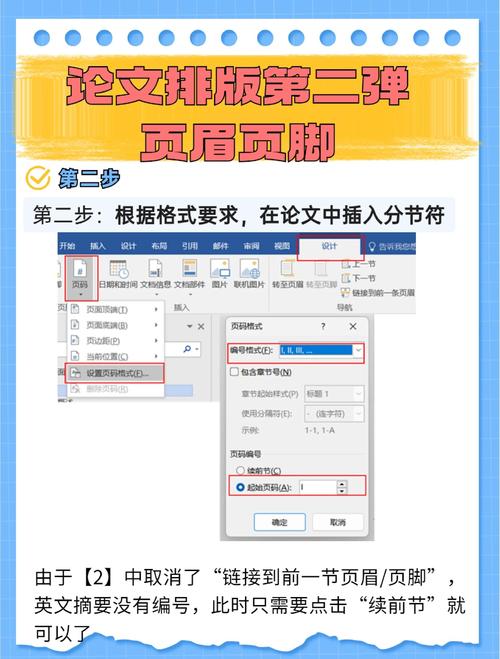
问:调整完间距,页眉文字跑到页边距外面了咋整?
答:这时候得调 “页边距”。双击页眉,在 “布局” 选项卡里点 “页边距”,选 “自定义页边距”,把 “上” 的数值改大一点(比如从 2.5 厘米改成 3 厘米),文字就回来了。
小编的一点建议
写毕业论文时,Word 里的各种标记能不删就别删,尤其是页眉、页脚这些地方的。它们看着碍眼,但其实是帮你维持格式的 “隐形助手”。真看不惯,就用 “显示 / 隐藏” 按钮藏起来,比删除稳妥多了。
要是碰到格式问题,别急着瞎改,先试试恢复默认设置,大部分时候都能解决。实在不行,找学校的模板重新套一遍,比自己瞎琢磨快多了。希望这些能帮到你,顺利通过格式审查!











